我们在运用word制作文档时,为了美化页面,希望在页面外加一个边框,或图案。那么word如何实现的呢?以下是小编给大家整理的在Word中为整个文档插入边框的方法,希望能帮到你!在Word中为整个文档插入边框的具体方法步骤1、打开要添加页面边框的文档;2、点击菜单中的“格式”,执......
word 撤销与恢复的操作方法与技巧
word教程
2021-09-30 16:08:40
在对word文件进行编辑或操作的过程中,可能会出现错误操作的情况,此时可使用“撤销”功能,而当用户撤销操作失误时,又可利用“恢复”命令来恢复。下面通过一个实例来为大家讲解word中撤销与恢复的操作方法。
1、选择要撤销的操作
打开一个word文档,调整文档的行高和列宽,并设置单元格格式和字体格式,随后单击“撤销”按钮右侧下三角按钮,选择需撤销的操作,如下图1所示。

图1
2、撤销操作的效果
此时工作表就撤销了之前的操作,如下图2所示。
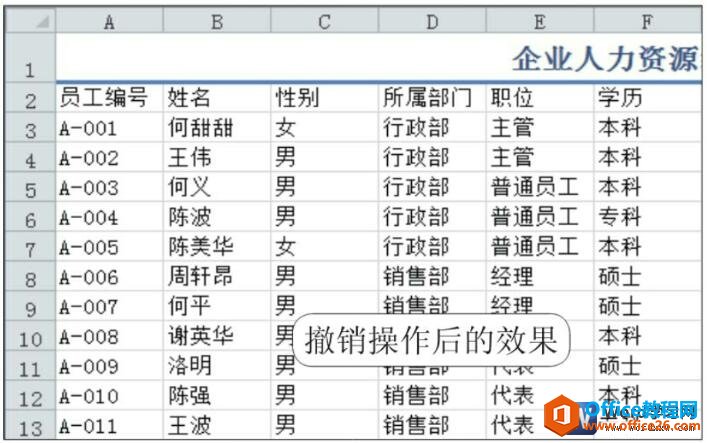
图2
3、选择要恢复的操作
若撤销后需要恢复到某步效果,可单击“恢复”按钮右侧下三角按钮,在展开的下拉列表中选择需恢复到的步骤,如下图3所示。
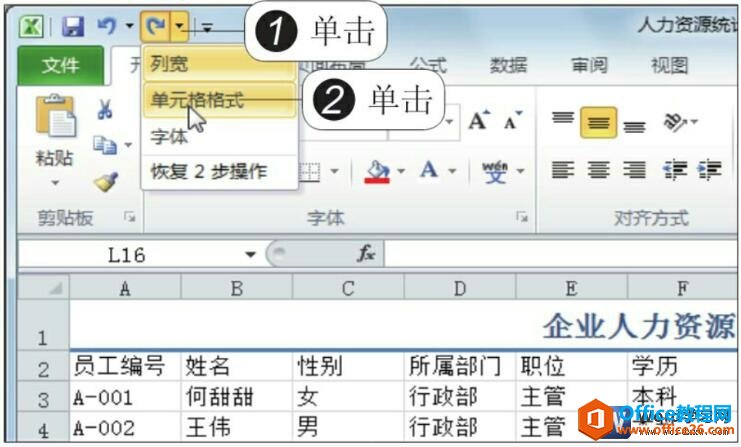
图3
4、恢复操作后的效果
此时工作表中的设置就恢复到所选步骤的效果,如下图4所示。
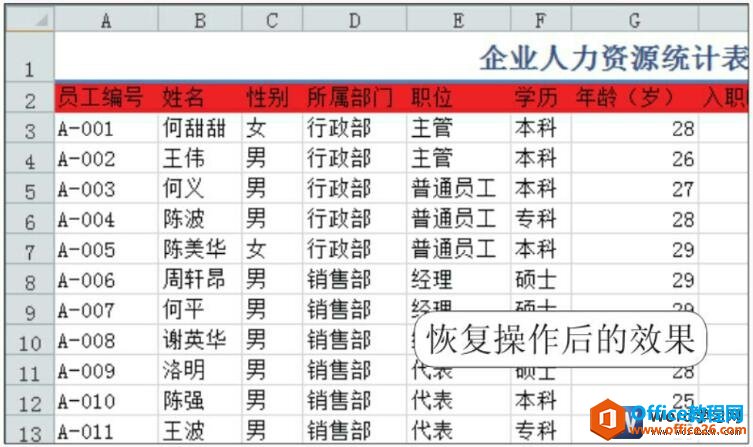
图4
以上word教程为我们讲解了word中撤销与恢复的操作方法,撤销和恢复在我们操作word时会经常使用到,也可以适用word快捷键来进行快速操作。
标签: word撤销与恢复
上一篇:word 2010的常用快捷键大全 下一篇:word 文档的保存的方法
相关文章
